Windows 11 장기 리뷰: 업그레이드 할 가치가 있을까?
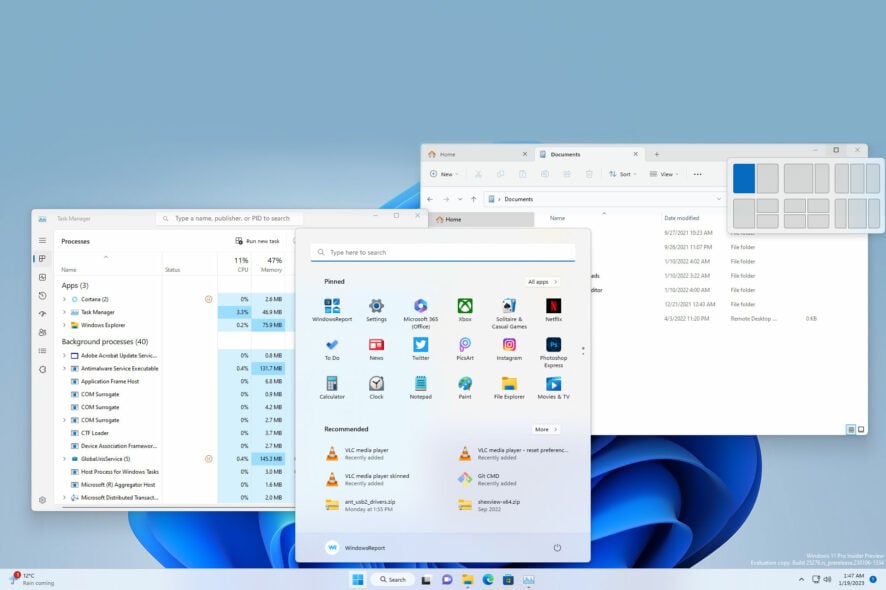
Windows 11이 출시된 지 꽤 되었고, 대부분의 사용자들이 이를 테스트해 볼 기회를 가졌습니다.
하지만 여전히 많은 사람들이 Windows 11 업그레이드에 대해 의구심을 가지고 있습니다. 따라서 오늘은 Windows 11을 자세히 살펴보고 모든 새로운 기능에 대해 이야기해 보며, 몇몇 분들이 업그레이드를 고민하는 계기가 되기를 바랍니다.
내 PC에서 Windows 11을 실행할 수 있을까?
Windows 11의 발표와 출시 이후, 사용자들로부터 높은 하드웨어 요구사항으로 인해 많은 비판을 받았습니다. 대부분의 요구사항은 예측 가능하며 최신 PC에서 쉽게 충족할 수 있지만, 다음 두 가지 항목이 가장 큰 비판을 받았습니다:
- CPU 지원 – Windows 11은 최소 Intel Core 8세대 CPU 또는 AMD Ryzen 3000 시리즈가 필요합니다. 자세한 요구사항은 지원되는 Intel 및 AMD CPU 목록을 확인하십시오.
- TPM 2.0 – 대부분의 최신 PC는 최소한 일부 버전의 TPM을 지원하지만, 2.0 버전은 최신 마더보드/CPU에서만 사용할 수 있습니다.
이 두 가지 기능으로 인해 초기 업그레이드 프로세스가 필요 이상으로 어려워졌고, 많은 사용자들이 Windows 11 설치에 실패하거나 “이 PC에서 Windows 11을 실행할 수 없음” 메시지를 받았다고 보고했습니다.
이 문제들을 해결하기 위해 많은 사용자들이 다시 설치를 시도하기 위해 하드웨어를 업그레이드할 수밖에 없었습니다. 이것이 많은 사람들이 Windows 10에 남기로 결정한 주된 이유 중 하나입니다.
지원되지 않는 하드웨어에서 Windows 11을 실행할 수 있을까?
네, Windows 11은 지원되지 않는 하드웨어에서도 실행될 수 있으며, 비지원 CPU에서 Windows 11을 쉽게 설치할 수 있습니다.
TPM에 대해서도 마찬가지로, TPM 없이 Windows 11을 쉽게 설치할 수 있습니다. 비록 어떤 장치에서든 Windows 11을 설치할 수 있지만, Microsoft는 비지원 하드웨어에서 Windows 11을 실행하는 것이 문제, 호환성 문제 및 업데이트 부족을 초래할 수 있다고 주장합니다.
그럼에도 불구하고 많은 사용자들은 비지원 하드웨어에서 Windows 11을 수개월 동안 아무 문제 없이 실행했다고 보고했습니다. 그러나 이것이 미래에 어떻게 바뀔지는 알 수 없습니다.
Windows 11의 새로운 기능과 업그레이드해야 할지?
새로운 작업 표시줄 및 시작 메뉴
모두가 가장 먼저 눈치 채는 것은 재설계된 작업 표시줄입니다. 작업 표시줄은 이제 중앙에 배치되어 접근하기가 더 쉽습니다. 물론, 원치 않는다면 이전 Windows 버전처럼 왼쪽에 위치시킬 수도 있습니다.
우리는 작업 표시줄의 새로운 디자인을 좋아하며, 이전 모델보다 더 미니멀하고 깔끔해 보입니다. 오래되고 큰 검색창은 사라졌고, 대신 더 컴팩트한 검색 버튼으로 대체되었습니다.

검색 버튼은 불필요한 추가 기능으로 보이며, 우리의 의견으로는 작업 표시줄에서 불필요한 공간을 차지하지만, 아이콘으로 변경하거나 우리가 일반적으로 하는 것처럼 완전히 숨길 수 있습니다.
작업 표시줄은 이제 화면 하단에 고정되어 있습니다
작업 표시줄을 화면 상단이나 옆에 위치시키기를 좋아하는 사용자라면 더 이상 그런 옵션이 없다는 점을 알려드립니다.
이것은 작업 표시줄이 화면 하단에 견고하게 고정된다는 것을 의미하지만, 타사 솔루션을 통해 Windows 11에서 세로형 작업 표시줄을 계속 사용할 수 있습니다.
우리는 과거에 사용했던 모든 Windows 버전에서 작업 표시줄을 하단 이외의 위치로 이동한 적이 없으므로, 우리는 이 변화를 문제 삼지 않으며, 다른 사용자들 대다수도 마찬가지겠지만, 어떤 사용자들은 이 기능이 그리울지도 모르겠습니다.
컨텍스트 메뉴에서의 작업 표시줄 옵션 감소
작업 표시줄 설정에 관해서는 더 이상 작업 표시줄을 우클릭하여 접근할 수 없습니다. 이전 버전에서는 오른쪽 클릭 메뉴를 사용하여 보여주고 싶은 작업 표시줄 항목을 선택할 수 있었습니다.
이것은 꽤 편리했지만 자주 사용되는 것이 아니기 때문에 Microsoft는 Windows 11에서 이를 제거하기로 결정했습니다. 모든 설정은 이제 설정 앱의 작업 표시줄 설정 페이지에서 조정할 수 있습니다. 
그러나 작업 표시줄에서 작업 관리자 열기 기능은 여전히 있으며, 이는 우리가 자주 사용하는 기능이므로 Microsoft가 이를 유지하기로 결정한 것에 대해 기쁩니다.
도구 모음 또한 사라졌고, 이제는 더 이상 작업 표시줄에 추가할 수 없습니다. 이것은 Windows 10을 포함한 이전 버전에서 존재했던 기능이었습니다.

우리는 그것을 사용하지 않았으며, 작업 표시줄을 복잡하지 않게 유지하는 것을 좋아하므로 이 기능이 그리워지지는 않을 것입니다.
개편된 시작 메뉴
새로운 시작 메뉴는 완전히 재설계되고 간소화되어 소요되는 스크롤이 줄어들었습니다. 더 이상 시작 메뉴를 열 때마다 모든 앱의 목록을 볼 수 없습니다. 대신 즐겨찾기 앱이 표시되는 평면을 통해 쉽게 접근할 수 있습니다.
앱 및 앱 고정에 대해 이야기하자면, Windows 11의 앱 고정 방법에 대한 가이드를 반드시 확인해 보세요. 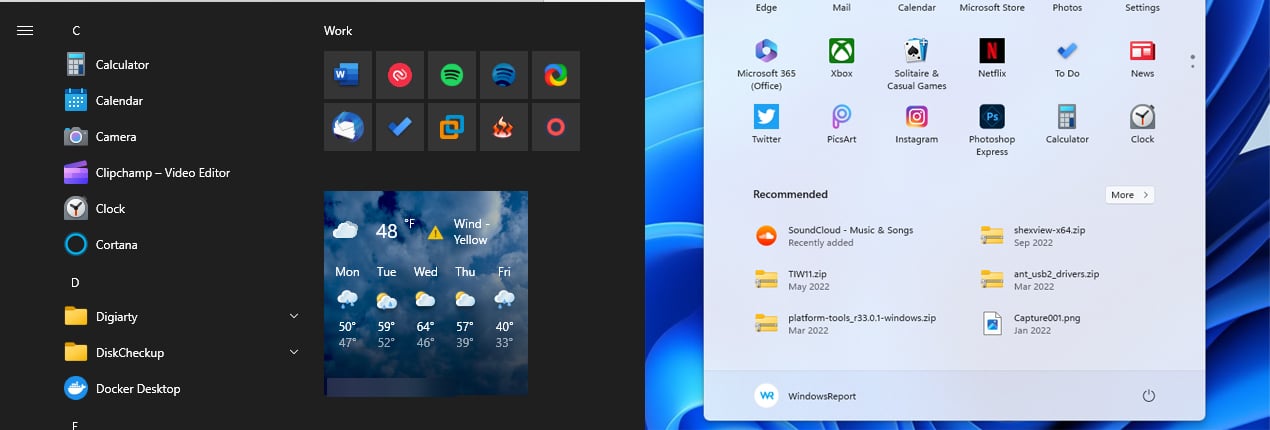
고정된 앱 아래에는 추천 앱 및 파일 목록이 있으며, 최근에 열었던 파일이나 최근에 설치한 앱을 볼 수 있습니다. 새로운 시작 메뉴의 상단에는 파일이나 폴더를 검색할 수 있는 검색창도 있습니다.
하지만 우리가 생각하기에 검색창은 실질적인 목적이 없으며, 시작 메뉴를 열거나 작업 표시줄의 검색 버튼을 사용할 때 입력을 시작하면 자동으로 검색이 활성화되기 때문입니다.
우리는 새로운 디자인이 미니멀하고 사용하기 쉽고, 거의 모든 측면에서 이전 것보다 개선되었다고 생각합니다.
하지만 우리가 좋아하지 않는 몇 가지 사항이 있습니다.
라이브 타일과 사용자 지정 옵션 사라짐
시작 메뉴는 이제 고정된 크기
사용자 지정 옵션이 시작 메뉴에서 사라졌으며, 더 이상 원하는 대로 작업 표시줄의 크기를 조정할 수 없습니다. Windows 10에서는 시작 메뉴를 수평 및 수직으로 조정할 수 있었습니다.
이렇게 하면 원하는 만큼 크게 또는 작게 만들 수 있었지만, 슬프게도 더 이상 불가능하며, 새로운 작업 표시줄은 고정된 너비와 높이를 가지고 있으므로 크기를 조정할 수 없습니다. 
여전히 일부 사용자 지정 옵션이 있으며, Windows 11의 시작 메뉴 사용자화에 관한 가이드를 읽어보세요.
시작 메뉴에서 라이브 타일이 사라짐
새로운 시작 메뉴는 더 간소화된 모습이지만, 더 이상 라이브 타일이 없습니다. 우리는 이 기능을 정기적으로 사용하여 날씨나 할 일 목록을 한눈에 확인하곤 했습니다.
하지만 대부분의 경우 라이브 타일은 많은 유용한 정보를 제공하지 않았고, 대형 앱 바로 가기로 사용되었으므로 Microsoft가 인터페이스를 간소화하기 위해 이를 제거하기로 한 것은 놀라운 일이 아닙니다.
타일 그룹 없음
그룹도 사라져, 고정된 응용 프로그램이나 라이브 타일을 그룹화할 수 없습니다. 이것은 작은 기능이지만 유용한 기능으로, 작업, 엔터테인먼트 및 개인 앱을 조직하고 시작 메뉴에서 자유롭게 이동할 수 있도록 했습니다.
다행히도, 응용 프로그램 폴더 기능은 여전히 있으며 거의 동일하게 작동합니다. 앱 폴더를 만들려면 고정된 앱을 다른 앱 위로 이동하면 두 개 모두 하나의 폴더로 추가됩니다. 물론 원하는 대로 앱 폴더의 이름을 지정하고 이동할 수 있습니다.
디자인 측면에서 Windows 10의 앱 그룹은 그룹을 아래로 확장하여 그 아래의 모든 요소를 더 아래로 이동시켰습니다. 이는 특정 앱을 찾기 위해 스크롤해야 하거나 시작 메뉴를 더 크게 만들어야 하므로 문제가 될 수 있습니다. 
반면 Windows 11은 앱 폴더의 앱을 별도의 평면에 표시하여 스크롤하지 않고도 신속하게 접근할 수 있도록 합니다.
우리는 과거에 앱 폴더 기능을 자주 사용하지 않았지만, Microsoft가 이를 유지하면서 더욱 향상시킨 것에 대해 기쁘게 생각합니다.
뉴스, 관심사 및 위젯 패널
최근 Microsoft는 Windows 10에 뉴스 및 관심사 패널을 도입했습니다. 이 기능은 불필요한 정보로 작업 표시줄을 혼란스럽게 했기 때문에 별로 환영받지 않았습니다. 즉, 뉴스와 날씨 등입니다.
날씨 아이콘은 유용할 수 있지만, 패널을 열면 사전에 선택된 뉴스 소스에서 불필요한 정보가 쏟아지게 됩니다. 대부분의 사용자들, 우리 또한 이 기능을 즉시 끄고 잊어버리는 것에서 쓸모가 없었습니다. 
이 기능을 끄는 방법이 궁금하다면, Windows에서 Microsoft 뉴스 제거하는 방법에 대한 특별 가이드가 있습니다.
Windows 11의 위젯 – 새로운 디자인, 동일 문제
Microsoft는 이 기능을 계속 다루고 약간 재작업했습니다. 이제 이 기능은 위젯이라고 불리며, 왼쪽 하단 코너에서 현재 날씨를 보여줍니다.
재설계는 훨씬 나아 보이지만, 다시 말하지만, 여전히 사용자가 수동으로 선택하지 않은 소스의 뉴스가 쏟아지게 됩니다. 결국 이 기능은 Windows 10에서와 마찬가지로 필요하지 않아 보입니다.
그러나 작은 차이로 인해 이전 버전과 차별화됩니다. 위젯 패널은 위젯을 지원하며, 이를 이동하거나 크기를 조정하고 라이브 타일과 유사한 유용한 정보를 볼 수 있습니다. 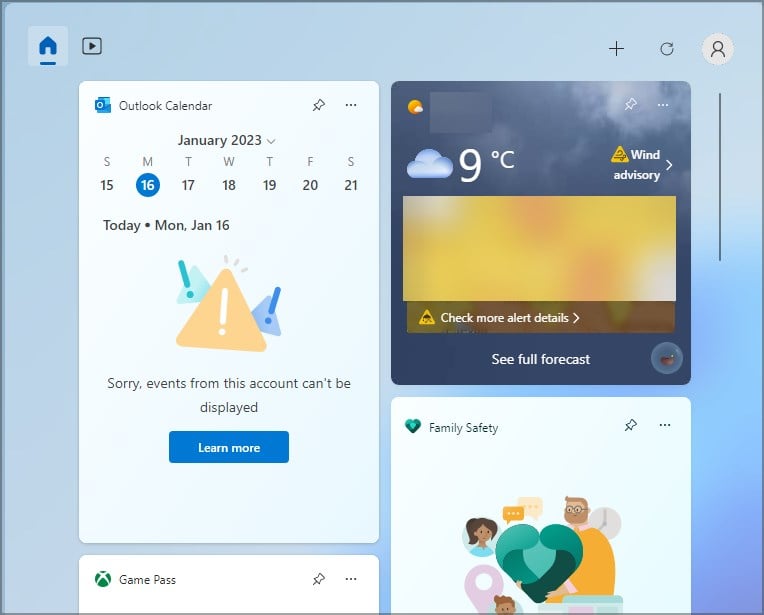
여기에는 일정, 날씨, 할 일 목록 등이 포함됩니다. 그러나 사용 가능한 위젯의 선택은 다소 제한적이며 현재 12개의 위젯만 있습니다. 이 기능이 유용해지려면, Microsoft가 더 많은 위젯, 특히 서드파티 소스의 위젯을 추가하기를 기대합니다. 
현재 형태의 위젯 패널은 많은 것을 바라는 상태이지만, 이전 버전과 비교했을 때는 올바른 방향으로 나아가고 있는 단계입니다. 하지만 위젯 패널이 위젯 전용 패널이 되고 원치 않는 뉴스 피드가 아닐 것이라는 바람이 있습니다.
이 기능을 사용할 계획이 없으시다면, 언제든지 Windows 11의 설정 앱에서 위젯을 비활성화할 수 있습니다.
시스템 트레이 변경 사항
새로운 시스템 트레이는 재설계되었으며, 소리와 네트워크 아이콘이 하나로 결합되어 있습니다. 이는 Windows 10에서처럼 시스템 트레이에서 더 이상 숨길 수 없게 됩니다. 
시계도 마찬가지이므로 이러한 아이콘을 항상 화면에 유지해야 합니다. 이는 우리에게 그다지 문제가 되지는 않지만 유용한 정보를 제공하므로, 일부 사용자들은 사용자화 옵션이 사라진 점을 아쉬워할 수도 있습니다.
볼륨 믹서가 설정 앱으로 이동
누락된 기능에 대해 이야기하자면, 시스템 트레이에서 사운드 믹서가 사라졌습니다. 이는 이제 전체 시스템의 사운드 레벨만 조정할 수 있으며, Windows 10처럼 개별 앱의 사운드를 조정할 수 없습니다.
이제 소리 아이콘을 클릭하고 볼륨 믹서 옵션을 선택하면 소리 설정 페이지로 리디렉션되며, 여기에서 개별 앱의 소리 레벨을 조정합니다. 
이 기능에 대해 더 알아보려면, Windows 11의 앱 볼륨 조정 방법에 대한 가이드를 읽어보세요.
이는 Windows 10과 비교할 때 후퇴한 것이며, 볼륨 믹서는 시스템 트레이에서 쉽게 접근할 수 있었습니다. 밝은 면에서 볼륨 아이콘에서 마우스 스크롤 휠을 사용하여 볼륨을 빠르게 조정할 수 있습니다.
Windows 11에서 사용할 수 있는 몇 가지 해결 방법이 있습니다. 예를 들어, 게임 바를 사용하면 단일 키보드 단축키로 개별 앱의 볼륨 레벨을 쉽게 조정할 수 있습니다.
전통적인 볼륨 믹서를 원하신다면, Windows 11에서 EarTrumpet 소프트웨어를 사용해 보실 것을 권장합니다.
Microsoft가 이 변화를 통해 더 일관된 디자인을 만들고 싶어 하는 것은 이해하지만, 볼륨 믹서가 이동한 것은 우리의 의견으로는 후퇴한 것 같습니다.
개편된 작업 센터
Windows 10에서 작업 센터는 빠른 설정과 알림을 결합하여 신속하게 접근할 수 있는 전용 아이콘이 있습니다.
Windows 11에서는 약간 다르며, 이제 작업 센터가 알림과 캘린더를 하나로 결합하고 있으며, 설정은 다른 섹션에 위치합니다. 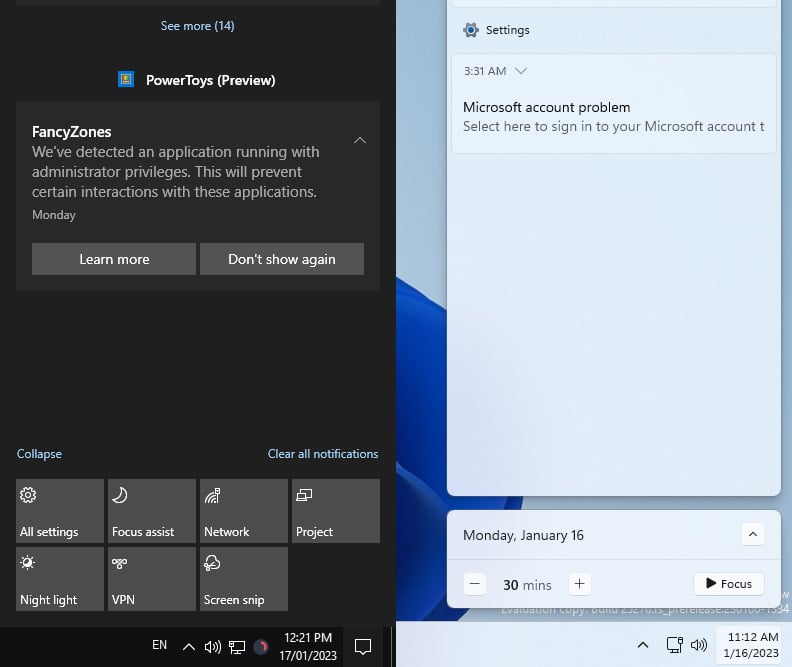
캘린더에서 집중 세션을 시작하는 옵션도 있지만, 우리는 이 기능을 유용하게 생각하지 않았습니다. 한 가지 주목할만한 점은 Windows 11의 작업 센터에서 빠른 설정이 사라졌다는 것입니다.
빠른 설정은 이제 다른 위치에
빠른 설정에 접근하려면 볼륨 또는 네트워크 아이콘을 클릭해야 합니다. 그 후에는 볼륨을 조정하거나 빠른 설정을 전환할 수 있습니다. 
이 메뉴에서도 재생 컨트롤이 있어 PC에서 멀티미디어 재생을 쉽게 제어할 수 있습니다. 작업 센터를 변경하려면, Windows 11에서 작업 센터 사용자화를 위한 좋은 가이드가 있습니다.
알림과 캘린더를 단일 패널로 통합하는 것은 유용할 수 있으며, 특히 짧은 조정 기간 후 도움이 될 수 있습니다. 한편, 우리는 Windows 10에서 빠른 설정을 거의 사용하지 않았으며 Windows 11에서도 큰 사용 목적이 없었습니다.
컨텍스트 메뉴 변경 사항
Windows 11에서 컨텍스트 메뉴는 완전히 개편되었으며, 많은 사용자들이 이에 불만족입니다. Windows 10의 컨텍스트 메뉴에는 모든 표준 작업이 포함되어 있으며 보통 아이콘이 없습니다.
그러나 설치된 앱에 따라 작업이 추가되어 컨텍스트 메뉴에 아이콘과 함께 나타나고, 사용하지 않는 기능으로 가득 차게 됩니다.
하지만 언제든지 타사 소프트웨어로 컨텍스트 메뉴를 사용자화하고 사용하지 않는 작업을 제거할 수 있습니다.
새로운 컨텍스트 메뉴는 재설계되고 간소화됨
새로운 메뉴는 완전히 재설계되었으며, 각 작업에 아이콘이 추가되어 각 작업이 더 쉽게 인식됩니다.
애플리케이션 작업이 누락되었다는 점을 알 수 있으며, 따라서 일반적으로 컨텍스트 메뉴에는 필수적인 기능만 포함되게 됩니다. 
애플리케이션 기능을 표시하려면 “더 많은 옵션 보기”를 선택해야 하며, 그러면 Windows 10에서 제공되는 동일한 메뉴가 나옵니다.
아이템을 우클릭할 때 컨텍스트 메뉴가 약간 변경되며, 모든 표준 기능을 얻을 수 있지만 자르기, 복사 및 삭제 옵션이 아이콘으로 대체된 것을 알 수 있습니다.
이것은 적응하는 데 시간이 걸리지만, 결국 인터페이스를 간소화합니다. 애플리케이션 기능에 관해서는 일부 애플리케이션이 빠른 접근을 위한 서브 메뉴를 만들 것이라는 점도 알 수 있습니다. 
Windows 10과는 달리 데이터가 쉽게 가득 차지 않도록 하는 데 도움이 됩니다.
이는 컨텍스트를 더 작고 사용하기 쉽게 유지하는 데 도움이 되지만, 일부 애플리케이션 기능은 쉽게 접근할 수 없으므로 추가 클릭이 필요합니다.
이는 일부 불일치를 초래하며, Microsoft가 가까운 미래에 이를 개선하기를 바랍니다. 전체적으로 우리는 새로운 변화가 기존의 필수 기능만 유지하기 때문에 좋아합니다.
새로운 파일 탐색기 사용자 인터페이스
파일 탐색기는 완전히 재설계되었으며, 모든 아이콘이 업데이트되었습니다. 아이콘 외에도 모든 창이 둥근 모서리를 가졌으며, 새로운 인터페이스는 예전보다 더 낫고 macOS와 유사하게 보입니다. 
새로운 인터페이스는 상쾌하며 시각적으로 매력적이고, 이전 버전보다 훨씬 개선되었습니다.
빠른 탐색을 위한 파일 탐색기의 탭
아마도 가장 크고 환영 받는 변화는 Windows 11에서 탭이 추가된 것입니다. Windows의 첫 번째 버전으로 탭 기능이 제공되며, 이를 사용하면 하나의 창에서 여러 디렉터리를 열 수 있습니다.
이는 멀티태스킹에 완벽하며, 과거에는 이러한 종류의 기능은 파일 관리자 소프트웨어를 사용해야만 가능했습니다.
탭을 이동할 수는 있지만, 이를 정리하는 과정에서 몇 가지 문제가 발생했습니다. 전체적인 프로세스는 예를 들어 웹 브라우저에서처럼 빠르지는 않습니다. 
이유는 이동하려는 탭을 클릭하고 드래그해야 하며, 커서가 올바른 위치에 가면 탭이 자리를 바꾸기 때문입니다. 이는 브라우저에서 탭을 이동하는 것과 다소 다르고, 익숙해지기까지 약간의 연습이 필요합니다.
누락된 기능에 대해서는 탭을 고정할 수 있는 기능이 그리울 것입니다. 이는 특정 폴더와 자주 작업하는 경우에 매우 유용할 수 있습니다.
마지막으로 탭을 분할하여 새 창에서 다른 인스턴스를 만들 수 없습니다. 대신, 파일 탐색기에서 새 인스턴스를 수동으로 시작해야 하며 이는 비직관적으로 보입니다.
전반적으로 탭은 매우 환영받는 추가 사항이며, 이 기능은 몇 가지 옵션이 부족하지만 Windows에 아주 유용한 추가 사항입니다.
파일 탐색기에서 리본 메뉴 사라짐
리본 메뉴가 Windows 11에서 사라졌으며, 대신 모든 일반 작업을 포함한 단일 툴바가 있습니다.
단일 툴바는 리본보다 적은 공간을 차지하고 모든 내용을 하나의 위치에 모아놓았지만, 리본 메뉴처럼 최소화할 수 없습니다. 
우리는 Windows 10에서 리본 메뉴를 거의 사용하지 않았고 대부분의 시간을 최소화하여 두었으므로, 이 변화는 우리와 같은 사용자에게는 큰 영향을 미치지 않습니다.
새로운 툴바는 훌륭해 보이며 오래된 메뉴를 깔끔하게 정리하지만, 우리는 이를 많이 사용하지 않으며 필요하지 않을 때 툴바 메뉴를 최소화하거나 숨기는 옵션이 있으면 좋겠습니다.
창 관리 향상을 위한 스냅 레이아웃
Windows 11에는 향상된 레이아웃 시스템이 추가되었습니다. Windows 10에서는 창을 화면의 4분의 1 또는 반으로 스냅할 수 있습니다. 이는 매우 유용한 생산성 기능이며, 우리는 이를 매일 사용합니다.
이 기능은 Windows 11에서도 동일하게 작동하지만 추가 레이아웃 세트가 추가되었습니다. 이제는 어떤 창의 최대화 버튼 위에 마우스를 올리면 여섯 가지 다른 레이아웃 중에서 선택할 수 있습니다. 
이후 현재 창을 배치할 레이아웃의 부분을 선택하면 끝입니다. 다음으로 나머지 위치를 차지할 창을 선택하면 됩니다.
또는 창을 화면의 상단으로 드래그하여 원하는 레이아웃에서 선택할 수도 있습니다. 
이 기능에 대해 더 알아보려면, Windows 11의 스냅 레이아웃 사용 방법에 대한 가이드를 꼭 확인해 보세요.
Windows 10에서는 훌륭한 기능이었으며, Windows 11에서 이를 더욱 개선했습니다. 추가 레이아웃을 제공하는 것은 멋지지만, 일부 레이아웃은 고해상도 또는 울트라 와이드 모니터를 사용하지 않는 한 작업 공간을 다소 붐비게 만들 수 있습니다.
이 기능이 마음에 들지 않으신다면, 설정 앱에서 언제든지 스냅 레이아웃을 비활성화할 수 있습니다.
스냅 그룹으로 레이아웃 간 신속한 전환
레이아웃을 사용할 때 생성되는 스냅 그룹을 사용할 수 있다는 점도 중요한 점입니다. 이를 통해 Alt-Tab 메뉴 또는 작업 표시줄에서 빠르게 접근할 수 있습니다.
이는 이미 레이아웃에 여러 앱이 추가된 경우 멀티태스킹에 매우 유용합니다. 이 옵션을 사용하면 모든 앱을 한 번의 클릭으로 미리 정의된 위치로 복원할 수 있습니다.
따라서 하나 이상의 스냅 레이아웃을 가질 수 있으며, 앱 간 전환처럼 빠르게 스냅 레이아웃 간 전환이 가능합니다. 이 기능은 유용하지만, 우리는 이 기능으로 많은 시간을 보내지 않았습니다. 
스냅 그룹을 사용할 수 있는 것은 유용하지만, 그들 간의 전환이 약간의 연습을 요구합니다. 또한, 스냅 그룹을 생성하면 작업 표시줄에서 앱 위에 마우스를 올릴 때 추가 옵션이 추가되므로, 가끔 작업 표시줄이 혼잡해질 수 있습니다.
마지막으로, 그룹에 속한 모든 창을 최소화하는 것은 간단하지 않으며, 유일한 옵션은 작업 표시줄에서 그룹을 우클릭한 후 최소화 옵션을 선택하는 것입니다.
이 기능은 흥미로운 것처럼 보이지만, 이는 분명 많은 사용자에게 도움이 될 것이지만, 우리는 적응하는 데 어려움을 느껴 결국 우리 PC에서는 사용하지 않게 되었습니다.
개편된 설정 앱
설정 앱은 Windows 11에서 완전히 재설계되었으며, 이제 새로운 색상이 더해진 아이콘과 두 개의 패널로 쉽게 탐색할 수 있는 인터페이스로 개선되었습니다.
모든 카테고리는 왼쪽 패널에서 사용할 수 있어 언제든지 신속하게 접근할 수 있습니다. 오른쪽 패널은 설정을 변경할 수 있도록 예약되어 있습니다. 
새로운 설정 앱은 멋져 보이며 사용하기 더 쉬워졌고, 새로운 인터페이스는 다채로운 아이콘이 추가되어 평면적인 느낌이 줄어들어 Microsoft의 훌륭한 디자인 선택입니다.
더 많은 정보를 원하시면 Windows 11의 새로운 설정 앱에 관한 전용 가이드를 방문해 보세요.
Microsoft Store 개선
우리는 이전 가이드 중 하나에서 Windows 11의 새로운 Microsoft Store를 다루었으므로 간단히 설명하겠습니다.
스토어는 개선되고 개편되었으며 새로운 디자인을 가지고 있습니다. Windows 10에 있다면, 앱에서의 변화를 알았을 것입니다.
새로운 인터페이스는 더 깔끔하며, 모든 콘텐츠가 여러 카테고리로 나뉘어 있어 찾기 훨씬 빠릅니다. 시각적인 변화는 물론 환영받지만, 가장 큰 변화는 사용 가능한 앱 목록과 관련 있습니다.
Win32 앱이 Microsoft Store에서 제공됨
Windows Store는 이제 Win32 앱을 특징으로 하며, 사용자들은 자신의 PC에 수동으로 다운로드하여 설치하는 것과 동일한 앱입니다. 새로운 버전의 Windows Store에서는 이러한 앱을 스토어에서 얻을 수 있습니다.
설치 프로세스는 다른 일반 앱과 동일하며, 설치 버튼을 클릭하고 배경에서 프로세스가 완료될 때까지 기다리면 됩니다. 
유니버설 앱은 과거에 큰 성공을 거두지 못했으며, 겸손한 의견으로는 Win32 대응 앱 대신 사용할 수 있는 애플리케이션은 거의 없습니다.
이 때문에 Microsoft Store에 Win32 앱을 포함시키는 것은 올바른 방향으로 나아가는 훌륭한 단계이며, 더군다나 Microsoft Store가 Windows의 중앙 집중식 앱 배급처가 되는 데 도움이 되기를 바랍니다.
모든 Win32 앱이 Windows Store에서 제공되는 것은 아니지만, 대부분의 앱은 쉽게 찾고 다운로드할 수 있을 것입니다.
Windows 터미널 – 모든 명령줄 도구를 통합하기
Microsoft는 Windows 터미널이라는 새로운 명령줄 도구를 개발하고 있으며, 소프트웨어는 Windows Store에서 다운로드할 수 있습니다. 수동으로 다운로드하여 사용할 수 있지만, 이는 Windows 11의 기본 명령줄 소프트웨어입니다.
터미널을 사용하면 PC에 있는 모든 셸을 실행할 수 있으며, 여기에는 PowerShell, 명령 프롬프트 또는 다른 셸도 포함됩니다. 또한 Windows 11에서 기본 터미널을 설정하고 앱을 시작할 때마다 열 수 있습니다.
응용프로그램은 사용자 정의 가능하며, 터미널 테마를 쉽게 다운로드할 수 있습니다. 터미널은 탭 기능도 있으며, 여러 개의 셸을 나란히 실행할 수 있습니다. 
탭을 분할하여 단일 셸의 두 개 이상의 인스턴스를 하나의 탭에서 실행할 수도 있습니다. 각 탭은 사용자 정의할 수 있으며 이름 또는 색상을 변경하여 더 쉽게 구별할 수 있습니다.
안타깝게도 탭을 재배치하거나 현재 탭에서 새 창을 만들 수는 없지만 Microsoft가 조만간 이 문제를 해결해 주기를 바랍니다.
Windows 터미널은 큰 개선점이며, 개발자나 명령줄을 자주 사용하는 고급 사용자라면 새로운 터미널을 사용해 보시기를 권장합니다.
Android 앱에 대한 네이티브 지원
Windows 11의 가장 큰 개선점 중 하나는 Android 앱을 네이티브로 실행할 수 있는 기능입니다.
이는 더 이상 Android 에뮬레이터에 의존할 필요가 없음을 의미합니다. 더 자세히 알아보려면 Windows 11과 Android 에뮬레이터 간의 비교 가이드를 읽어 보시는 것을 권장합니다.
불행히도, 하드웨어 요구 사항을 충족하지 않았기 때문에 이 기능을 테스트할 수 없었습니다.
여러분이 알고 계시듯이 이 기능은 Windows를 위한 Android 서브 시스템에 의해 제공되며, 가장 큰 제한 사항은 앱 배급을 위해 Amazon App Store에 의존한다는 점입니다.
이 주제에 대한 더 많은 정보 읽기
- Windows 11 Build 22631.5696이 베타 채널에 배포되며 중요한 수정 사항이 포함됨
- Windows 11의 패치 화요일 업데이트로 성가신 방화벽 오류 로그 수정
Amazon은 Play Store보다 적은 앱을 제공하므로, 원하는 앱을 찾지 못할 가능성이 있습니다.
Statista의 데이터에 따르면, 2022년 3분기 애플리케이션 저장소에서 Google Play는 3,553,050개의 사용 가능한 앱을 보유하고 있는 반면, Amazon은 겨우 483,328개에 불과합니다. 즉, 거의 9배 많은 Play Store의 앱이 존재하므로, Windows 11에서 Amazon Appstore에 의존하는 것에 대해 사용자들이 불만을 갖는 것은 놀라운 일이 아닙니다. 
하지만 사용자들은 이 문제에 대한 해결 방법을 찾았습니다. 약간의 조정을 통해 Google Play Store를 Windows 11에서 쉽게 실행할 수 있습니다.
그럴 수 없는 경우, Android 앱을 사이드로드하고 Windows 11에 APK 파일을 설치할 수도 있습니다.
기타 재설계된 앱 및 개선 사항
Windows 11은 우리가 다루지 못한 많은 다른 기능도 가지고 있습니다. 많은 앱이 개선되었으며, 가장 두드러지는 것 중 하나는 사진 앱입니다. 새로운 디자인 외에 가장 큰 변화는 이미지를 보면서 동일 폴더에 있는 모든 사진의 썸네일을 볼 수 있는 기능입니다. 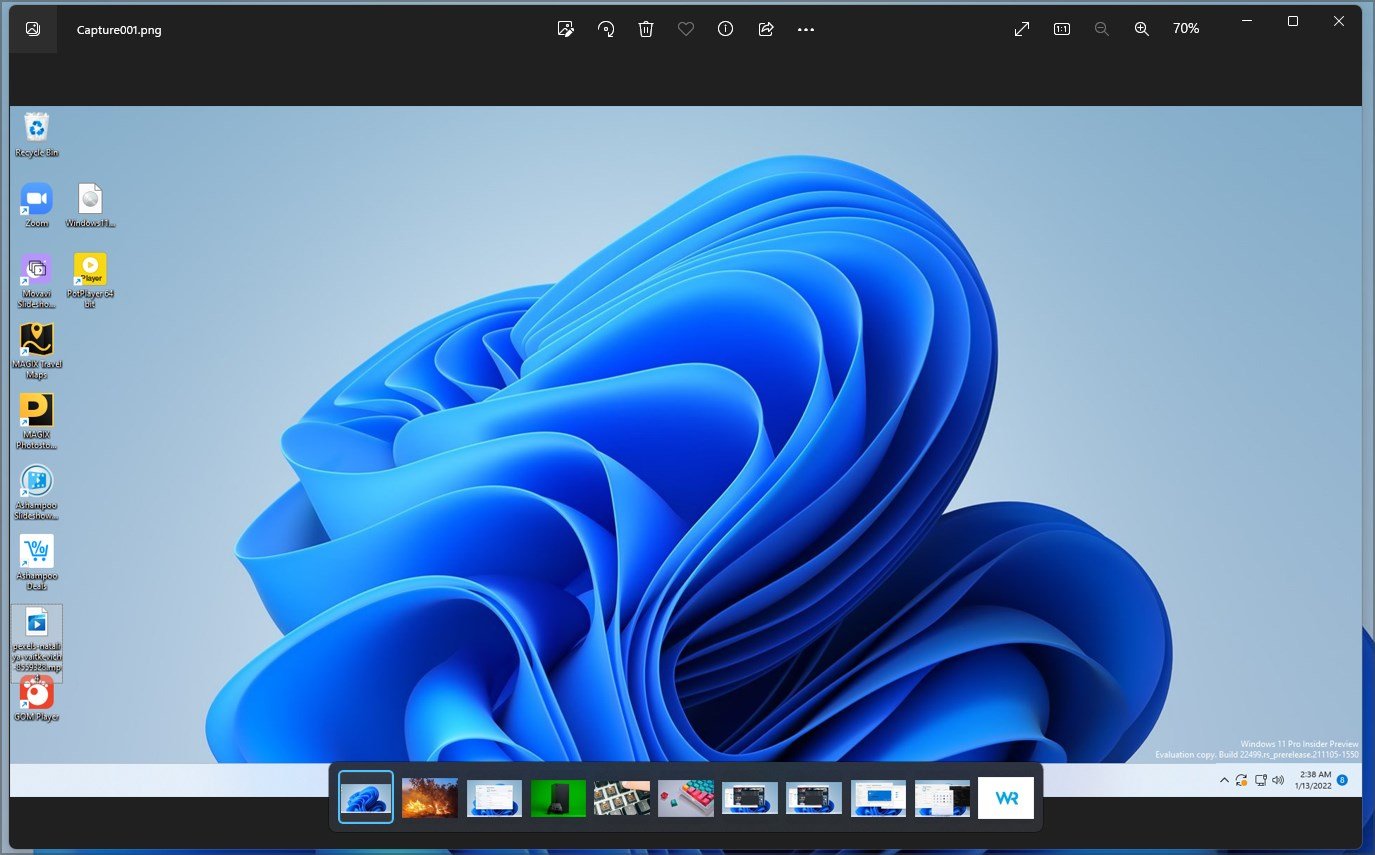
이 기능 덕분에 원하는 사진을 찾는 것이 그 어느 때보다 빠르고 간편해졌습니다. 더 많은 정보를 얻고 싶다면 새 사진 앱에 대한 가이드를 확인하세요.
사진 앱 외에도 새로운 메모장 앱도 출시되었으며, 재설계되고 미니멀한 인터페이스를 가져옵니다. 이제보다 더 좋게 보입니다.
작업 관리자는 개편되었으며 Windows 10에서와 같은 상단 탭 대신 왼쪽에 햄버거 메뉴가 생겼습니다. 그 위에 검색창이 추가되어 원하는 앱이나 프로세스를 빠르게 찾을 수 있습니다. 
Windows 11에는 음성 입력 도구도 탑재되었으며, 이에 대해 더 알고 싶다면 Windows 11에서 음성 입력을 사용하는 방법에 대한 가이드를 읽어보시기 바랍니다.
멀티미디어를 즐기는 분들에게, Windows 11에 새로운 미디어 플레이어가 추가되었다고 기쁘게 알려드립니다. 새로운 디자인은 내비게이션을 위한 햄버거 메뉴를 특징으로 하여 인터페이스를 세련되고 사용하기 쉽게 만듭니다.
모든 표준 기능이 있으며, 비디오 또는 오디오 라이브러리를 만들고 재생 목록과 큐를 관리할 수 있습니다. 이 앱에 대한 시간이 많지 않았지만, 본질적인 기능을 유지하면서 신선하고 미니멀한 디자인을 제공합니다. 
Windows 10 사용자라면 새로운 미디어 플레이어가 Windows 10에서도 곧 출시된다고 기쁘게 소식을 전합니다.
스카이프는 Microsoft Teams로 대체됨
Windows 11의 또 다른 추가 사항은 Microsoft Teams입니다. 이제 이 앱은 Windows에 통합되어 팀이나 친구들과 더 쉽게 소통할 수 있도록 도와줍니다.
자세한 내용은 Windows 11에서 Microsoft Teams 사용하는 방법에 대한 가이드를 참조하세요. 우리는 주변 사람들과 소통하거나 협업을 위해 Microsoft Teams를 많이 사용하지 않기 때문에 이 앱의 팬이 아니었습니다. 
하지만 스카이프는 어떻게 되느냐고 물으실 수 있습니다? 스카이프는 사라졌고, Microsoft Teams가 그 자리를 대신합니다. 어떤 클라이언트가 더 좋은지에 대한 포괄적인 가이드를 가지고 있으니 Microsoft Teams vs Skype를 확인해 보세요.
물론, Windows 11에서도 여전히 스카이프를 이용할 수 있지만, 더 이상 기본 설치되어 있지 않으며 이는 사용자가 다른 메시징 플랫폼으로 이동하고 있는 것에 놀랄 일이 아닙니다.
코타나, 원노트 및 Internet Explorer 사라짐
마지막으로 Windows 11에서는 코타나, 원노트, Internet Explorer 등 특정 기능이 제거되었습니다.
그러나 원노트는 이제 더 이상 기본 설치되어 있지 않지만, Windows 11에서 여전히 사용할 수 있습니다. 코타나도 마찬가지로 언제든지 수동으로 활성화할 수 있습니다.
Internet Explorer의 경우, 필요하다면 Windows 11에서 여전히 설치할 수 있습니다. 우리는 Windows 10에서 이 기능들을 사용하지 않았으며, 아마 우리만이 아닐 것이기 때문에 Microsoft가 이 기능들을 제거하기로 결정한 것은 놀라운 일이 아닙니다.
Windows 11은 또한 게이밍 개선 사항을 제공하며, 이에 대한 내용은 최고의 Windows 11 버전 게임 가이드에서 깊이 다뤘습니다.
결론
Windows 11은 훌륭한 기능을 제공하며 새로운 사용자 인터페이스가 신선하고 시각적으로 매력적입니다. 성능에 관해서는 Windows 11과 Windows 10 성능 비교 가이드에서 깊이 살펴보았으므로, 두 버전의 비교를 보려면 이를 확인하시기 바랍니다.
Windows 11의 속도를 향상시키고 싶다면 최고의 성능 설정을 사용하는 것을 잊지 마세요.
Windows 11에는 몇 가지 사소한 문제가 있지만, 그것은 개인적인 선호도에 따라 다릅니다. 예를 들어, 새로운 스냅 그룹이 다소 번거롭게 느껴질 수 있으며, 파일 탐색기의 탭은 추가적인 손질이 필요할 수 있습니다.
표준 볼륨 믹서가 제거된 것도 또 다른 작은 불만이지만, 이는 미래에 수정될 수 있습니다.
또 다른 문제는 Windows 11이 기본 앱과 파일 연결을 처리하는 방식입니다. 이 프로세스는 Windows 10에 비해 훨씬 복잡해져 각 파일 유형에 대해 수동으로 연결을 설정해야 합니다.
이에 대한 추가 정보는 Windows 11에서 기본 앱 설정하는 방법 가이드를 방문하세요.
전반적으로, Windows 11은 훌륭한 운영 체제로, 대부분 보기에도 좋고 잘 작동하며, 이러한 작은 문제들이 향후 업데이트에서 수정되기를 기대합니다.
Windows 11에 대해 어떻게 생각하시나요? 아래 댓글 섹션에서 알려주세요.













